How to install
การติดตั้งและจัดการไฟล์ APK และ OBB ด้วยตนเองช่วยให้คุณเข้าถึงแอปและเกมที่ไม่มีใน Google Play Store ได้ อย่างไรก็ตาม ผู้ใช้บางรายอาจพบปัญหา เช่น "แอปไม่ได้ติดตั้ง" ข้อผิดพลาดหน้าจอดำ หรือไฟล์ OBB อยู่ในที่ผิดที่ คู่มือนี้อธิบายวิธีการทีละขั้นตอนอย่างครอบคลุม
1. ทำความเข้าใจไฟล์ APK และ OBB
ไฟล์ APK คืออะไร?
APK (Android Package Kit) เป็นรูปแบบที่ใช้ในการแจกจ่ายและติดตั้งแอปบนอุปกรณ์ Android โดยประกอบด้วยไฟล์ทั้งหมดที่จำเป็นสำหรับการเรียกใช้แอป
ไฟล์ OBB คืออะไร?
OBB (Opaque Binary Blob) เป็นไฟล์ข้อมูลเพิ่มเติมที่บางแอป โดยเฉพาะเกมที่มีกราฟิกคุณภาพสูงต้องการเพื่อให้ทำงานได้อย่างถูกต้อง ไฟล์เหล่านี้ประกอบด้วยทรัพยากรสื่อขนาดใหญ่ เช่น แผนที่ พื้นผิว และเสียง
เหตุใดแอปบางอย่างจึงต้องใช้ไฟล์ OBB?
แอปบางตัว โดยเฉพาะเกมระดับไฮเอนด์ เช่น PUBG Mobile, Call of Duty, Genshin Impact หรือ Asphalt 9 มีขนาดใหญ่เกินกว่าจะใส่ใน APK เดียวได้ แอปเหล่านี้จึงจัดเก็บทรัพยากรเกมเพิ่มเติมในไฟล์ OBB
2. การเปิดใช้งานการติดตั้งจากแหล่งที่ไม่รู้จัก
เนื่องจากไฟล์ APK มักถูกดาวน์โหลดจากนอก Play Store คุณจึงต้องเปิดการติดตั้งจากแหล่งที่ไม่รู้จัก
สำหรับ Android 8.0 ขึ้นไป:
- ไปที่การตั้งค่า → แอปและการแจ้งเตือน
- เลือกขั้นสูง → การเข้าถึงแอปพิเศษ
- แตะติดตั้งแอปที่ไม่รู้จัก
- เลือกเบราว์เซอร์หรือตัวจัดการไฟล์ที่คุณใช้เพื่อดาวน์โหลด APK
- เปิดใช้งานอนุญาตจากแหล่งนี้
สำหรับ Android 7.0 และต่ำกว่า:
- เปิดการตั้งค่า
- ไปที่การรักษาความปลอดภัยหรือความเป็นส่วนตัว
- เปิดใช้งานแหล่งที่ไม่รู้จัก

Step 1
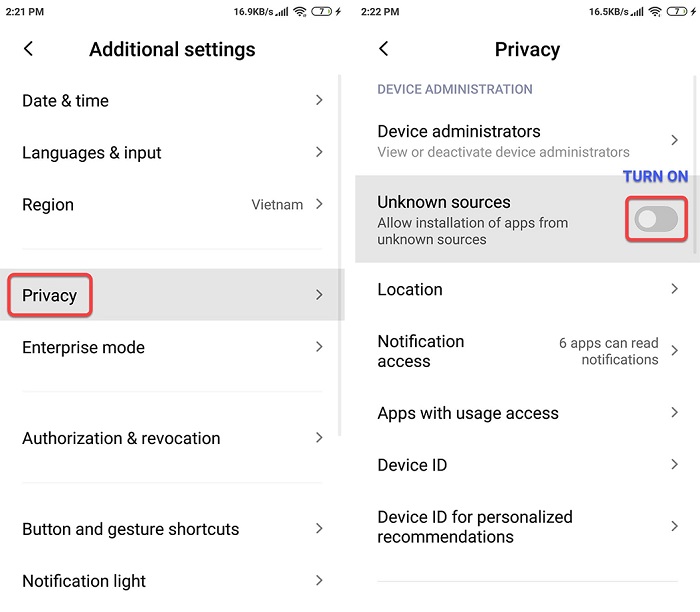
Step 2
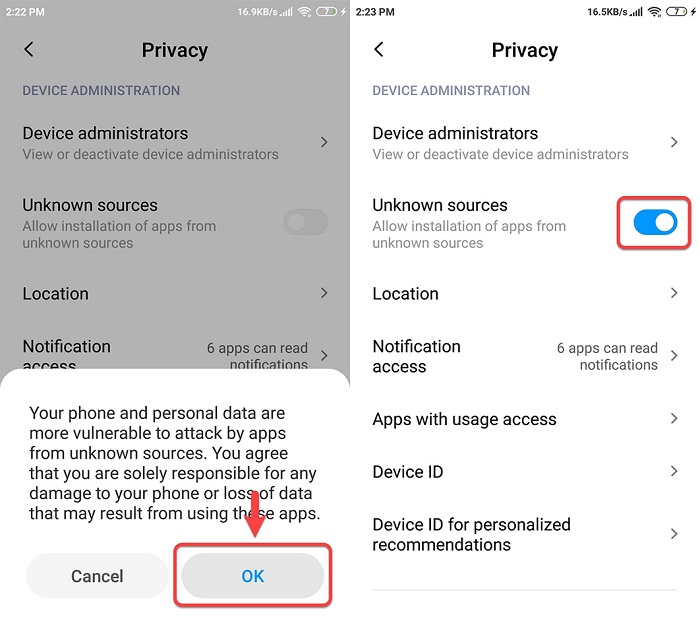
3. วิธีการติดตั้งไฟล์ APK
- ดาวน์โหลดไฟล์ APK จากแหล่งที่เชื่อถือได้ เช่น Yolohey.com
- เปิดตัวจัดการไฟล์และไปที่โฟลเดอร์ที่ดาวน์โหลด APK.
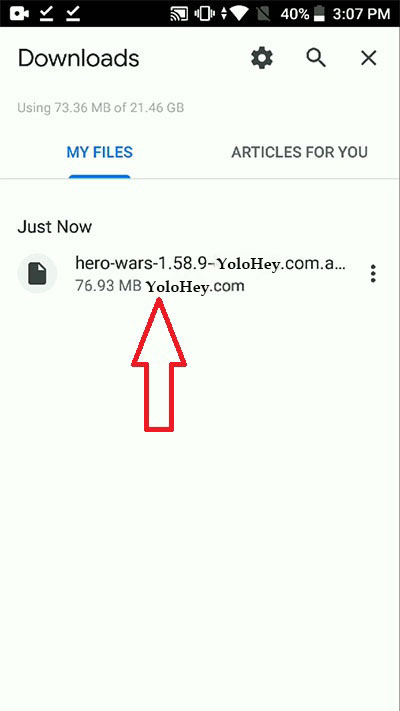
- แตะไฟล์ APK
- หากได้รับแจ้งเตือน ให้อนุญาตติดตั้งแอปจากแหล่งที่ไม่รู้จัก
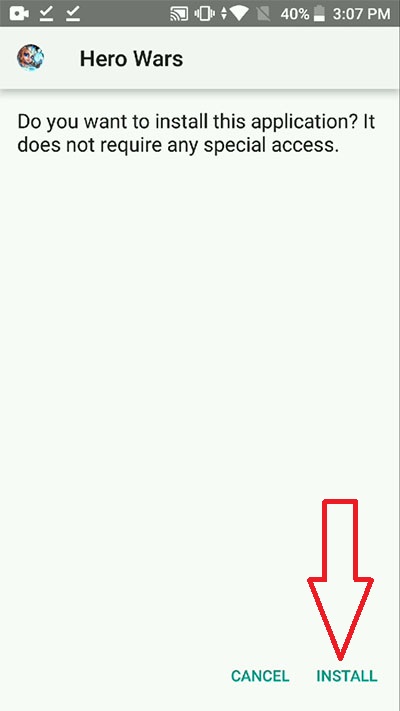
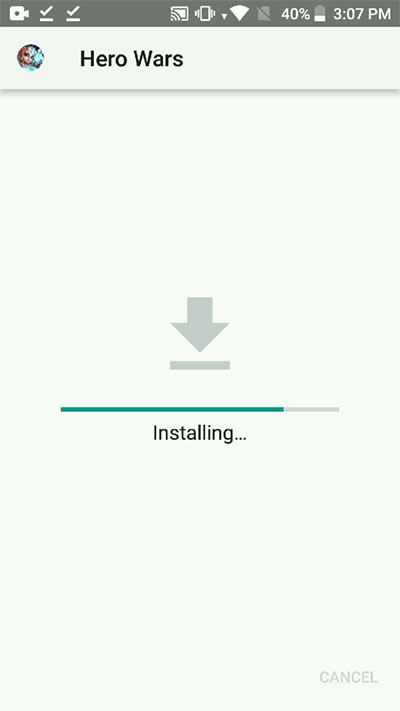
- แตะติดตั้งและรอให้การติดตั้งเสร็จสมบูรณ์
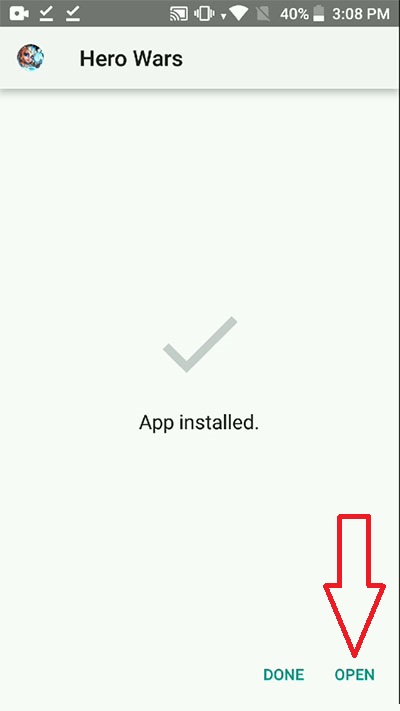
- เมื่อติดตั้งแล้วให้เปิดแอป
ตัวอย่างแอปที่ติดตั้งผ่าน APK
- Mod ของ WhatsApp (GBWhatsApp)
- YouTube Vanced (เลิกผลิตแล้ว)
- เวอร์ชันเก่าของ Instagram หรือ TikTok
4. วิธีการติดตั้ง APK ด้วยไฟล์ OBB
สำหรับแอปที่ต้องใช้ไฟล์ OBB ให้ทำตามขั้นตอนเหล่านี้
ขั้นตอนที่ 1: ติดตั้งไฟล์ APK
ทำตามขั้นตอนการติดตั้ง APK จากส่วนที่ 3 แต่ยังไม่ต้องเปิดแอป
ขั้นตอนที่ 2: ดาวน์โหลดและแตกไฟล์ OBB
ไฟล์ OBB มักจะถูกบีบอัด (ZIP หรือ RAR) คุณต้องแตกไฟล์ออกมา
- ดาวน์โหลดไฟล์ OBB (เช่น com.pubgmobile.zip)
- ใช้ ZArchiver หรือแอปแยกไฟล์อื่น ๆ
- แตกไฟล์โฟลเดอร์ OBB (เช่น com.pubgmobile)
ขั้นตอนที่ 3: ย้ายโฟลเดอร์ OBB ไปยังไดเร็กทอรีที่ถูกต้อง
- เปิดตัวจัดการไฟล์
- ไปที่ Android/obb/ ในหน่วยความจำภายในของคุณ
- วางโฟลเดอร์ OBB ที่แตกไฟล์ออกมา (เช่น Android/obb/com.pubgmobile/)
ขั้นตอนที่ 4: เปิดแอป
ตอนนี้เปิด APK ที่ติดตั้งแล้ว และควรตรวจพบข้อมูล OBB
ตัวอย่างเกมที่ต้องใช้ไฟล์ OBB
- PUBG Mobile (com.pubgmobile.obb)
- Call of Duty Mobile (com.activision.callofduty.shooter.obb)
- Asphalt 9 (com.gameloft.android.ANMP.GloftA9HM.obb)
5. วิธีลบไฟล์ APK และ OBB
การถอนการติดตั้งแอปและลบไฟล์ที่เหลือ
ขั้นตอนที่ 1: ถอนการติดตั้ง APK
- ไปที่การตั้งค่า → แอปและการแจ้งเตือน
- เลือกแอป
- แตะถอนการติดตั้ง
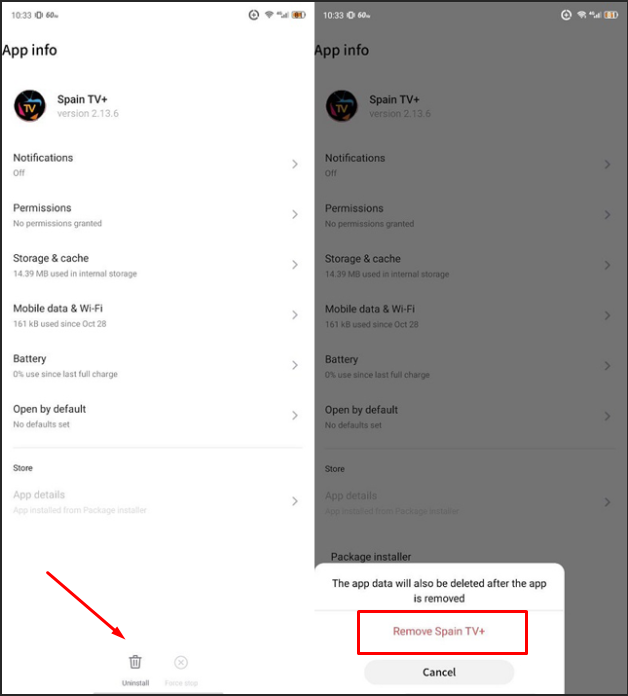
ขั้นตอนที่ 2: ลบไฟล์ OBB
- เปิดตัวจัดการไฟล์
- ไปที่ Android/obb/
- ค้นหาโฟลเดอร์ OBB ของแอปที่ถอนการติดตั้ง (เช่น com.pubgmobile)
- ลบโฟลเดอร์เพื่อเพิ่มพื้นที่ว่าง
ตัวอย่าง: การลบ PUBG Mobile
- ถอนการติดตั้ง PUBG Mobile จากการตั้งค่า
- เปิดตัวจัดการไฟล์ → Android/obb/
- ลบ com.pubgmobile/
6. การแก้ไขปัญหา APK และ OBB ทั่วไป
ข้อผิดพลาด 1: "แอปไม่ได้ติดตั้ง"
สาเหตุ: APK เสียหายหรือเข้ากันไม่ได้
แก้ไข:
- ถอนการติดตั้งแอปเวอร์ชันก่อนหน้าทั้งหมด
- ดาวน์โหลดจากแหล่งที่เชื่อถือได้ เช่น YoloHey.Com
- หากใช้ Android 11 ขึ้นไป ให้เปิดใช้งานการติดตั้งผ่าน ADB หรือ SAI (ตัวติดตั้ง APK แบบแยกส่วน)
ข้อผิดพลาดที่ 2: "การดาวน์โหลดล้มเหลวเนื่องจากคุณอาจไม่ได้ซื้อแอปนี้"
สาเหตุ: ไฟล์ OBB หายไปหรือวางไม่ถูกต้อง
วิธีแก้ไข:
- ตรวจสอบให้แน่ใจว่าโฟลเดอร์ OBB อยู่ใน Android/obb/
- ชื่อโฟลเดอร์ควรตรงกับชื่อแพ็กเกจของแอป
ข้อผิดพลาดที่ 3: "หน้าจอดำเมื่อเปิดแอป"
สาเหตุ: อุปกรณ์ไม่เข้ากันหรือวาง OBB ไม่ถูกต้อง
วิธีแก้ไข:
- รีสตาร์ทอุปกรณ์
- ย้ายไฟล์ OBB ไปที่หน่วยความจำภายใน (Android/obb/) ไม่ใช่การ์ด SD ภายนอก
ข้อผิดพลาด 4: "ข้อผิดพลาดการแยกวิเคราะห์ – มีปัญหาในการวิเคราะห์แพ็คเกจ"
สาเหตุ: APK ไม่เข้ากันหรือเสียหาย
วิธีแก้ไข:
- เปิดใช้งานแหล่งที่ไม่รู้จัก
- ดาวน์โหลดสถาปัตยกรรมที่ถูกต้อง (ARM, ARM64, x86)
7. เคล็ดลับเพิ่มเติมสำหรับการจัดการไฟล์ APK และ OBB
ใช้ตัวจัดการไฟล์ที่เชื่อถือได้
- X-plore File Manager หรือ Solid Explorer เพื่อการควบคุมที่ดีขึ้น
ตรวจสอบความเข้ากันได้ของอุปกรณ์
- แอปบางตัวต้องใช้ Android เวอร์ชันเฉพาะ
สำรองไฟล์ APK และ OBB
- ใช้ Titanium Backup หรือ App Backup & Restore
ใช้ VPN สำหรับแอปที่ถูกล็อคตามภูมิภาค
- เกมบางเกมอาจต้องใช้ VPN (เช่น Garena Free Fire ในอินเดีย)
บทสรุป
การติดตั้งไฟล์ APK และ OBB ด้วยตนเองจะช่วยเพิ่มตัวเลือกแอปของคุณ แต่สิ่งสำคัญคือต้องปฏิบัติตามขั้นตอนที่ถูกต้องเพื่อหลีกเลี่ยงข้อผิดพลาด คำแนะนำนี้ครอบคลุมทุกอย่าง ตั้งแต่การเปิดใช้งานแหล่งที่ไม่รู้จัก การติดตั้ง APK ด้วยข้อมูล OBB การลบแอปอย่างถูกต้อง และการแก้ไขปัญหาทั่วไป
หากคุณยังคงประสบปัญหา โปรดแจ้งให้ฉันทราบถึงข้อผิดพลาดที่คุณพบ
